A Mixed Reality Portal eltávolítása a Windows 10 rendszerben
Amint azt már bizonyára tudja, a Windows 10 a Windows Holographic platformmal együtt érkezik. A beépített Mixed Reality Portal a VR platform része. Az alábbiak szerint távolíthatja el, ha nem találja ezt az alkalmazást.
Hirdetés
A Windows Holographic az a platform, amely a Microsoft HoloLens-en elérhető vegyes valóságos élményeket ad hozzá. Holografikus héjat és interakciós modellt, észlelési API-kat és Xbox Live szolgáltatásokat kínál.

A vegyes valóság alkalmazások és funkciók csak kompatibilis hardverrel használhatók. A minimális hardverkövetelmények itt találhatók:
Hogyan nézheti meg, hogy a számítógép támogatja-e a vegyes valóságot a Windows 10 rendszerben
Még ha kompatibilis hardverrel is rendelkezik, előfordulhat, hogy nem talál hasznot a Mixed Reality Portal számára. Ebben az esetben érdemes lehet eltávolítani.
A Windows 10 legújabb verziói lehetővé teszik a Mixed Reality Portal egyszerű eltávolítását, anélkül, hogy bonyolult hackeléseket vagy módosításokat kellene végezni. A megfelelő opció közvetlenül a Beállítások alkalmazásban érhető el. Ha azonban az eszközöd nem támogatja a VR-t, akkor láthatatlanná válik, ami lehetetlenné teszi a Mixed Reality Portal alkalmazás eltávolítását! Szerencsére könnyen megjeleníthető a Beállítások alkalmazásban. A csípésről az előző cikkemben olvashat részletesen:
Vegyes valóság hozzáadása vagy eltávolítása a Windows 10 beállításaiból.Itt vannak a végrehajtandó lépések.
Adja hozzá a Vegyes valóságot a beállításokhoz
- Töltse le ezeket a rendszerleíró fájlokat: Töltse le a rendszerleíró fájlokat.
- Csomagolja ki őket tetszőleges mappába, pl. az Asztalon.
- Kattintson duplán az „Add Mixed Reality to Settings.reg” fájlra, és erősítse meg az importálási műveletet.
Ez a módosítás hozzáadja a 32-DWORD értéket FirstRunSucceeded kulcs alatti 1-es értékadattal a Nyilvántartóba HKEY_CURRENT_USER\Software\Microsoft\Windows\CurrentVersion\Holographic.
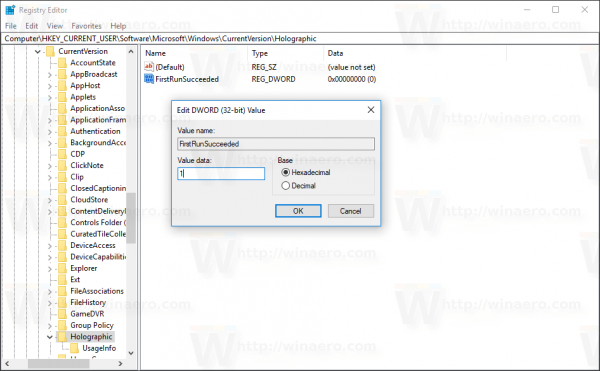
Ezt ismételten részletesen leírjuk az előző cikkben, tehát semmi újdonság a Winaero olvasói számára. A Vegyes valóság kategória újranyitását követően megjelenik a Beállításokban.
A Mixed Reality Portal eltávolítása a Windows 10 rendszerből
- Adja hozzá a Vegyes valóságot a beállításokhoz.
- Nyisd ki Beállítások és menj oda Vegyes valóság.
- A bal oldalon válassza a lehetőséget Eltávolítás.
- A jobb oldalon kattintson a Eltávolítás gomb.

Kész vagy!
A Windows 10 ezt kérheti újrakezd a számítógépet, hogy befejezze a Mixed Reality Portal alkalmazás eltávolítását. Mentse el a megnyitott dokumentumokat és egyéb fontos adatokat, és folytassa az eltávolításukkal.
Tipp: A Mixed Reality platform teljes eltávolításához a Windows 10 rendszerből olvassa el a következő cikket:
A Mixed Reality eltávolítása a Windows 10 rendszerben
Ez az.

